CS6.0操作教程1
pscs6基础教程

pscs6基础教程PS CS6基础教程Adobe Photoshop CS6是一款功能强大的图像处理软件,广泛应用于图像编辑、设计、绘画等方面。
本文将介绍关于PS CS6基础的使用方法和技巧。
首先,打开软件后,你会看到一个工具栏,其中包含了各种功能按钮,如选择工具、画笔工具、橡皮工具等。
选择合适的工具来完成你所要做的图像处理工作。
在使用过程中,你可以使用“文件”菜单来打开、保存和导出图片。
另外,还可以使用“编辑”菜单来复制、剪切和粘贴图像。
这些功能非常基础,但也是使用Photoshop的关键。
接下来,我们来介绍一些常用的编辑操作。
例如,你可以使用选择工具选择要编辑的特定区域,然后使用修复工具来修复图像中的缺陷或瑕疵。
此外,你还可以使用调整图层的功能来改变图像的亮度、对比度和饱和度等。
Photoshop CS6还提供了一些独特的功能,如内容感知充满和相机原始功能。
内容感知充满可以通过自动选择、修复和填充图像中的特定区域来改进图像,而相机原始功能则允许你直接编辑相机原始文件,以获得更高质量的图像。
此外,Photoshop CS6还支持创建多层图像。
在使用过程中,你可以通过添加、删除、合并和复制图层等操作来调整图像的结构和效果。
多层图像确实是创建更复杂和令人惊叹的图像的重要工具。
最后,我们来介绍一些技巧,以帮助你更高效地使用Photoshop CS6。
首先,你可以使用键盘快捷键来加快操作速度。
例如,按下"V"键可以快速切换到选择工具,按下"B"键可以切换到画笔工具等。
其次,你可以使用图像调整和滤镜功能来改变图像的外观和效果。
通过尝试不同的调整选项,你可以将原始图片变得更加生动有趣。
最后,定期阅读相关的教程和参考资料,学习别人的技巧和经验,以提升自己的PS技能。
综上所述,Photoshop CS6是一款非常强大且功能丰富的图像处理软件。
通过学习基础的使用方法和技巧,你可以更好地应用它来编辑、设计和绘画。
AdobePhotoshopCS6自学完全版教程
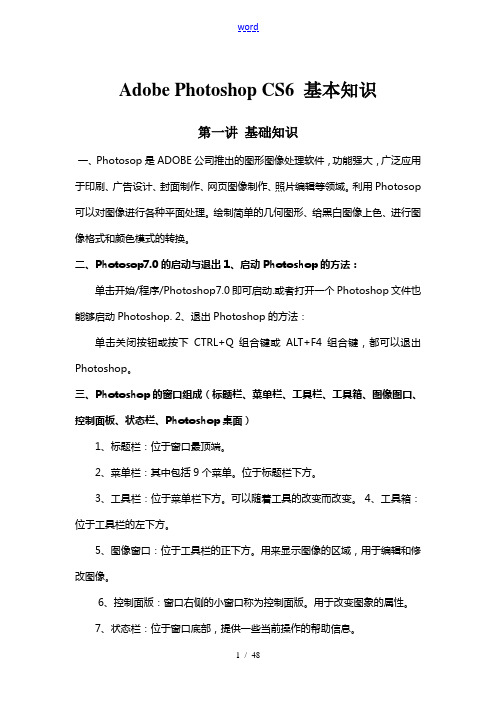
Adobe Photoshop CS6 基本知识第一讲基础知识一、Photosop是ADOBE公司推出的图形图像处理软件,功能强大,广泛应用于印刷、广告设计、封面制作、网页图像制作、照片编辑等领域。
利用Photosop 可以对图像进行各种平面处理。
绘制简单的几何图形、给黑白图像上色、进行图像格式和颜色模式的转换。
二、Photosop7.0的启动与退出 1、启动Photoshop的方法:单击开始/程序/Photoshop7.0即可启动.或者打开一个Photoshop文件也能够启动Photoshop. 2、退出Photoshop的方法:单击关闭按钮或按下CTRL+Q组合键或ALT+F4组合键,都可以退出Photoshop。
三、Photoshop的窗口组成(标题栏、菜单栏、工具栏、工具箱、图像图口、控制面板、状态栏、Photoshop桌面)1、标题栏:位于窗口最顶端。
2、菜单栏:其中包括9个菜单。
位于标题栏下方。
3、工具栏:位于菜单栏下方。
可以随着工具的改变而改变。
4、工具箱:位于工具栏的左下方。
5、图像窗口:位于工具栏的正下方。
用来显示图像的区域,用于编辑和修改图像。
6、控制面版:窗口右侧的小窗口称为控制面版。
用于改变图象的属性。
7、状态栏:位于窗口底部,提供一些当前操作的帮助信息。
8、Photoshop桌面:Photoshop窗口的灰色区域为桌面。
其中包括显示工具箱、控制面板和图像窗口。
四、图像窗口:图像窗口由(标题栏、图像显示区、控制窗口图标)1、标题栏:显示图像文件名、文件格式、显示比例大小、层名称以及颜色模式。
2、图像显示区:用于编辑图像和显示图像。
3、控制窗口图标:双击此图标可以关闭图像窗口。
单击此图标,可以打开一个菜单,选择其中的命令即可。
五、工具箱和工具栏Photosop工具包含了40余种工具,单击图标即可选择工具或者按下工具的组合键。
工具箱中并没有显示出全部的工具,只要细心观察,会发现有些工具图标中有一个小三角的符号,这就表示在该工具中还有与之相关的工具。
Photoshop CS6基础教程

选择工具后,在大多数情况下还需要设置其工具选项栏 中的参数,这样才能够更好地使用工具。在工具选项栏中列 出的通常是单选按钮、下拉菜单、参数数值框等,其使用方 法都非常简单,本书相关章节会进行介绍。
3
1.1.4 面板
Photoshop有多个面板,每个面板都有其各自不同的功 能。例如,与图层相关的操作大部分都被集成在“图层”面 板中,而如果要对路径进行操作,则需要显示“路径”面板 。
1.3 纠正操作失误
1.3.1 执行命令纠错
在执行某一错误操作后,如果要返回这一错误操作步骤之 前的状态,可以执行“编辑”|“还原”命令。如果在后退之后 ,又需要重新执行这一命令,则可以执行“编辑”|“重做”命 令。
不仅能够回退或重做一个操作,如果连续执行“后退一步” 命令,还可以连续向前回退,如果在连续执行“编辑”|“后退 一步”命令后,再连续执行“编辑”|“前进一步”命令,则可 以连续重新执行已经回退的操作。
10
1.2.3 直接保存图像文件
若想要保存当前操作的文件,则执行“文件”|“储存”命 令,弹出如图1.13 所示的“存储为”对话框。
提示:只有当前操作的文件具有通道、图层、路径、专色 、注解,在“格式”下拉列表中选择支持保存这些信息的文件 格式时,对话框中的“Alpha 通道”、“图层”、“注解”、 “专色”选项才会被激活,可以根据需要选择是否保存这些信 息。否则“存储为”对话框将如图1.14 所示。
显示比例区
图像信息区
图1.9
7
1.1.6 文件选项卡
Photoshop CS6 中,以选项卡的形式排列当前打开的文 件,其优点在于让用户在打开多个图像后能够一目了然,并通 过快速单击所打开的图像文件的选项卡名称将其选中。
FlashCS6中文版基础教程教学设计

FlashCS6中文版基础教程教学设计简介Adobe Flash CS6是一款广泛用于创建动画、交互式媒体和Web应用程序的常用工具。
本基础教程旨在帮助初学者逐步掌握如何使用Flash CS6进行基本动画制作。
目标受众•初学者•有基本电脑操作知识•对设计、动画制作有兴趣教学目标•掌握Flash CS6的基本操作•了解Flash动画的核心概念•制作一个基本的Flash动画作品教学内容第一节 Flash CS6基础操作1.下载安装Flash CS6并了解软件包括的面板及其作用–工具面板–属性面板–时间轴面板–图层面板2.新建文档并设置文档属性–画布大小、背景颜色–帧速率3.制作简单的形状–使用画笔、线条、形状工具绘制简单图形–编辑工具对图形进行修改第二节 Flash动画制作基础1.时间轴和帧的概念–关键帧和补间动画的区别2.制作动画帧–使用时间轴上的关键帧和Tween动画控制对象的运动3.制作简单动画–为图形添加动画效果–制作简单运动效果和过渡效果第三节发布Flash动画1.将Flash文件保存为动画文件–Flash播放器SWF文件–HTML网页文件2.在浏览器中查看和测试Flash动画–用Flash播放器或浏览器插件播放教学方法1.演示教学,让学生跟随着操作,手动实践。
2.使用示意图、动画或视频等多种形式展示课程内容,使学生更好理解。
3.强调和重复关键概念和操作步骤。
教学评估1.在课程结束时可进行测试,确认学生是否掌握了教学内容。
2.检查学生制作的作品是否达到预期目标,评判其制作技能和创造力。
3.提供课后练习题和作业,巩固学生的知识并促进他们的学习兴趣。
总结本教程是一个简单而全面的基础课程,可帮助初学者掌握Flash CS6的基本操作和制作动画的技能。
我们希望这个课程能帮助学生充分理解Flash动画工作原理,培养他们对动画制作的热爱和创造力。
cs6教程

cs6教程CS6(Creative Suite 6)是由Adobe公司发布的一款图形设计和数字媒体制作软件套件。
下面将介绍CS6的一些基本功能和使用方法。
首先,CS6包含了Photoshop、Illustrator、InDesign、Dreamweaver、Flash和Premiere Pro等软件。
这些软件覆盖了图像编辑、矢量绘图、页面布局、网页设计和视频编辑等多个领域,非常适合各类设计师和媒体制作者使用。
CS6中最常用的软件之一是Photoshop。
它是一款功能强大的图像编辑软件,可以用于调整图片的亮度、对比度、饱和度等参数,以及应用各种滤镜效果和图形修饰。
用户还可以使用Photoshop来剪切、变形和合并图像,以及进行深度编辑和修复。
另一个非常重要的软件是Illustrator,它是一款专为矢量图形设计的工具。
与像素图形不同,矢量图形可以无损放大和缩小,且可编辑性比较强。
在Illustrator中,用户可以创建各种矢量图案、徽标、图标和插图等。
同时,Illustrator还提供了强大的路径编辑和绘制工具,以及丰富的色彩和渐变选项。
另外,InDesign是一款用于发布和印刷品设计的软件。
它支持页面布局、文字处理、图像插入和风格设计等功能。
InDesign可以用于设计杂志、报纸、书籍、海报和宣传册等。
用户可通过InDesign直观地排版和调整页面元素。
此外,CS6还包含了Dreamweaver和Flash等软件,用于网页设计和交互式媒体制作。
Dreamweaver是一种常用的网页编辑器,可以帮助用户快速创建和编辑HTML和CSS代码。
而Flash则是一款用于制作强大动画和互动内容的工具,例如网页导航菜单、动画广告和游戏等。
最后,Premiere Pro是一款专业的视频编辑软件,用于剪辑、修剪、添加特效和导出视频等。
它支持多个视频和音频轨道的编辑,以及各种视频效果和转场效果的应用。
综上所述,CS6是一款功能强大且多样化的软件套件,适用于图形设计师、网页设计师和视频编辑器等。
PhotoshopCS6使用方法教案

PhotoshopCS6使用方法教案
Photoshop CS6使用方法教案
一、Photoshop CS6画笔工具属性栏“大小”文本框中输入不同的画笔大小值,在视图中绘制,由此可以看出设置“大小”值越大,画笔笔尖越粗。
使用画笔工具时,按快捷键“[”可以减少画笔的直径大小,按快捷键“]”可以增加画笔的直径大小;
二、Photoshop CS6画笔工具属性栏设置不同的“硬度”值,在视图中绘制,其数值越大画笔笔尖的边缘越清晰。
按快捷键Shift+[可以降低画笔的硬度,按快捷键Shift+]可以增加画笔的`硬度。
如果需要绘制的画笔保持直线效果,可在画面上单击鼠标左键,确定起始点,然后在按住Shift键的同时将其移动到另外一处,再单击鼠标,两个单击点之间就会自动连接起来形成一条直线。
按住Shift键还可以绘制水平、垂直或45°角的直线。
三、使用方法实例讲解:
1.按【Ctrl+O】键打开一副素材图像。
2.Photoshop CS6工具箱画笔工具。
3.Photoshop CS6画笔工具属性栏设置画笔大小和画笔形状。
4.设置前景色颜色值。
5.在Photoshop CS6素材图像中单击鼠标或按住左键拖动即可。
【Photoshop CS6使用方法教案】。
PhotoshopCS6.0 入门到精通完整版视频教程 - 副本

城市经济空间理论1.区位论——产业空间布局的区位理论狭义——特定地块的地理空间,位置及其与相邻地块的相互关系。
广义——人类一切活动的空间布局及其相互关系。
区位理论——就是研究生产力空间布局及其相互关系的学说。
农业区位论1850年杜能《孤立国》假设:1)孤立国建在一个面积相当大的区域内,其土地面积是一定的,而且全部作为农业用地,经营以获得尽可能高的纯收益为目的;2)孤立国实行自给自足,只有一个城市,位于期中心,也是全国农产品的消费中心;3)孤立国周围是荒地,城市和郊区只有陆上道路相通,交通手段是马车;4)所有土地的肥力、气候、农业技术、农业经营者能力是相等的;5)市场谷物价格、工资、利息也是均等的;6)运输费用与农产品的重量以及生产地到消费市场的距离成正比。
这种有空间距离(运费)造成的价格差,决定了土地利用的不同类型,表现为以城市为中心向外呈同心圆状的6 个农业地带:第一圈:自由农业带第二圈:林业地带第三圈:轮作农业带第四圈:谷草式农业地带第五圈:三圃式农业地带第六圈:畜牧业地带六圈外为:荒地杜能农业区位论的贡献:1)距离衰减法则2)空间相互作用原理3)级差地租与到中心城的距离成反比工业区位论——通过对运输成本、工资成本、聚集因素相互关系的分析、计算,选择工业产品生产成本最低、利润最大的点作为工业企业的理论区位。
主要观点:选择工业区位时,要尽可能降低生产成本,尤其是要把运费降低到最低的限度,以实现产品的最终销售。
韦伯假设:1)孤立国家或地区;2)地形、气候、种族、技术、政治制度相同;3)工业燃料地、原料地、消费地、劳动者供应地为已知,其他矿藏生产条件、产品需要量、劳动力供应状况和工资不变;4)普遍存在原材料(如:水、沙),也有局部地区存在原料(如:煤炭、铁矿等);5)运费是重量和距离的函数,同时:运费与运距和运载吨位成正比;6)运输方式为铁路。
结论:根据上述假设,理想的工业区位应当选在生产费用最小的地点。
photoshop cs6教程
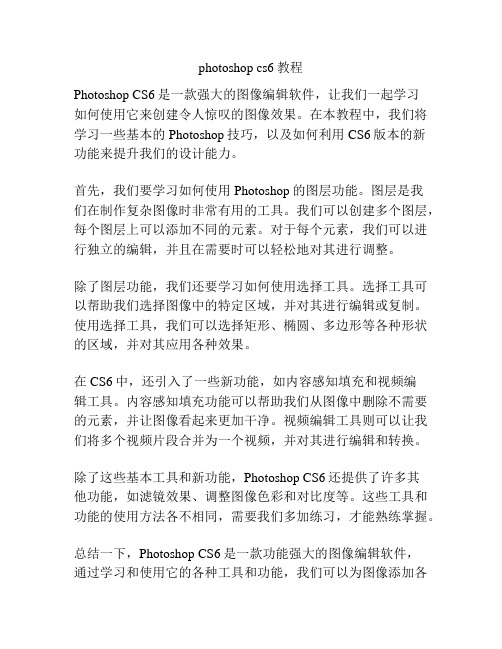
photoshop cs6教程
Photoshop CS6是一款强大的图像编辑软件,让我们一起学习
如何使用它来创建令人惊叹的图像效果。
在本教程中,我们将学习一些基本的Photoshop技巧,以及如何利用CS6版本的新
功能来提升我们的设计能力。
首先,我们要学习如何使用Photoshop的图层功能。
图层是我
们在制作复杂图像时非常有用的工具。
我们可以创建多个图层,每个图层上可以添加不同的元素。
对于每个元素,我们可以进行独立的编辑,并且在需要时可以轻松地对其进行调整。
除了图层功能,我们还要学习如何使用选择工具。
选择工具可以帮助我们选择图像中的特定区域,并对其进行编辑或复制。
使用选择工具,我们可以选择矩形、椭圆、多边形等各种形状的区域,并对其应用各种效果。
在CS6中,还引入了一些新功能,如内容感知填充和视频编
辑工具。
内容感知填充功能可以帮助我们从图像中删除不需要的元素,并让图像看起来更加干净。
视频编辑工具则可以让我们将多个视频片段合并为一个视频,并对其进行编辑和转换。
除了这些基本工具和新功能,Photoshop CS6还提供了许多其
他功能,如滤镜效果、调整图像色彩和对比度等。
这些工具和功能的使用方法各不相同,需要我们多加练习,才能熟练掌握。
总结一下,Photoshop CS6是一款功能强大的图像编辑软件,
通过学习和使用它的各种工具和功能,我们可以为图像添加各
种效果,并创建出令人惊叹的设计作品。
希望这个教程对你有所帮助,让你更好地掌握和应用Photoshop CS6!。
- 1、下载文档前请自行甄别文档内容的完整性,平台不提供额外的编辑、内容补充、找答案等附加服务。
- 2、"仅部分预览"的文档,不可在线预览部分如存在完整性等问题,可反馈申请退款(可完整预览的文档不适用该条件!)。
- 3、如文档侵犯您的权益,请联系客服反馈,我们会尽快为您处理(人工客服工作时间:9:00-18:30)。
(4)音频的编辑:
A.音量大小的控制:选定一个区域或者双击时间轴 全部选定,单击增大音量或减小音量,每次单击增大 或减小原音量的25%。不想编辑的轨道可点击左面的小 锁锁定。 B.音频增强的操作:选定一个区域或全选,然后单 击时间轴上方的音频增强图标,或在时间轴上右击, 选音频增强选项然后进行想要的操作。该操作可进行 平稳输出音量水平、消除噪音和语音优化等操作。 C.静音:不想编辑的可锁定。选定区域,单击时间 轴上方的替换为静音图标按钮。
目录
一、软件简介 二、软件的下载、安装 三、录制操作 四、编辑操作 五、生成视频 六、关于制作视频的说明
一、软件简介
Camtasia Studio是一套专业的屏幕录像软件,同 时包含Camtasia 录像器、Camtasia Studio(编辑器)、 Camtasia 菜单制作器、Camtasia 剧场、Camtasia 播放 器和Screen cast(主要是手机屏幕录制)的内置功能。 本套装软件,用户可以方便地进行屏幕操作的录制和配 音、视频的剪辑和过场动画、添加说明字幕和水印、制 作视频封面和菜单、视频压缩和播放。软件提供了从屏 幕录像到视频编辑、转换再到发布一系列全程完全解决 方案!Camtasia Studio支持在任何显示模式下录制屏幕 图像、鼠标操作并同步进行音频录制。在录制完成后可 以使用Camtasia Studio内置的强大的视频编辑功能对视 频进行剪辑、修改、解码转换、添加特殊效果等操作。
(2)显示时间轴;显示情节串联 图版;轨道的显示与隐藏;编辑区的 选定;时间轴的放大与缩小。 注意:选择区线与播放头线可合可 分,在时间轴上单击到三角二者合, 播放时,二者分,选定区域时二者合, 在预览区按直接选定用时间轴上工具剪切区域删除: 或选定后右击点剪切选区,如选择裁剪选区只留下选定区域,其余去 掉; B.标记删除: 预览播放,在错误开始点按M键标记,然后在错误结束点按M键标记, 用选择块选定,剪掉,如选择裁剪选区只留下选定区域,其余去掉。其优 点:不会因鼠标点错而消失,在时间轴点击会自动吸附,然后拉倒选择, 最后剪切即可。 C.剪辑删除: 在错误开始处点击时间轴上方的剪辑,结束处再点击剪辑,然后点击 中间的视频剪辑,Delete键即可删除,也可右击选择从时间轴移如选择裁 剪选区只留下选定区域,其余去掉除。或者同样的方式在错误开始处右击 点分割,错误结束处右击点分割,再点击中间的视频,然后按删除键,也 可右击选择从时间轴移除。其优点:只删除选定轨道上的文件,其它轨道 不变,如果删除音频轨道的文件,不会自动跳接,需要手工拖动。 注意:在视频剪辑轨道上点中边框右边缩小区域等同于从后边剪切, 左边同。
(10)标题剪辑操作:
在时间轴上选定标题插入点,打断。然后 在任务列表或编辑菜单中点击标题剪辑,设 置完成,点确定,从编辑箱插入打断点,右 键点时间轴上标题可设置剪辑速度和标题持 续时间。
(11)旁白的录制:
在时间轴上选定要插入旁白的区域,然后单 击任务列表中语音旁白或编辑菜单中旁白,勾 选在录制时静音扬声器,录制轨道选择2或3, 录制持续时间选直到在时间轴上的选区结束, 音频设置向导选麦克风,音量90%左右,点开始 录制,停止后点完成,保存,然后将编辑箱中 的旁白拖入指定区域,如有不妥,在时间轴上 可拖动调整。
(5)图片的编辑:
图片常用于片头或片尾。右击时间轴上图 片,点击图像持续时间,可设置时间。同理 可设置图像的剪辑速度,此速度的设置只有 在视频生成后才能看到。如何在视频中间插 入图片,必须将视频分割或剪辑打断后,才 能插入。另外,点击图片按住左边框或右边 框拖动也可缩放时间,同时编辑里也有图像 时间设置。
(6)缩放的操作:
在时间轴上选定缩放位置,点任务列表缩放, 或编辑里的变焦面板,可进行相关设置:如框定内 容,比例大小,缓冲时间等,然后点完成;同理再 插入一个缩放,比例还原到100%,点完成。设置完 成后也可在时间轴上拖到调节,以使放缩的位置更 合适。
(7)批注的操作: 在时间轴上选定批注点,点任务列表的 批注或编辑里的标注,单击+,进行外形和 文本的设置,预览区可手动调节位置,点完 成。然后在时间轴上也可手动拖到调节到合 适的位置。
3.导入媒体 导入方式: (1)剪辑箱右击 导入媒体; (2)任务列表 导入媒体; (3)菜单 文件 导入媒体。 媒体类型:视频 音频 图片。 注:不是所有格式的文件都可导入;双击 文件在监视器中可浏览,右击点属性可查看 文件的详细信息。
4.时间轴的操作 (1)媒体插入到时间轴的插入方式: a.在剪辑箱,鼠标按住文件直接拖到相 应的轨道放开; b.在剪辑箱右击文件添加到相应的轨道。 注意:第一次插入媒体时注意参数的设 置,后期的插入不再出现类似的信息。
(8)过渡效果的设置: 单击时间轴左上方的显示情节串联图版, 单击任务列表里的过渡效果或编辑里的渐变。 双击可在预览区看到预览效果。插入方式: 第一直接拖入放大相应的位置;第二右击在 相应的剪辑后插入。 注意:不要在过渡效果上右击,会造成 CS6.0死机。该版本不能进行过渡时间长短 的设置。
(9)快慢镜头的处理: 导入视频,插入到视频轨道,音视频分离, 删除音频文件,时间轴上右击视频,选择剪 辑速度,设置速度,确定。 注:生成视频后方能看到快镜头。
(12)画中画编辑:
在时间轴上方轨道处调处画中画轨道,选 定位置,导入文件(视频、图片、标志、水 印等),拖入画中画轨道,然后,通过右击 轨道中文件,或单击编辑菜单中画中画,或 单击任务列表中画中画,再点击修改画中画, 进行有关参数的设置,完成后点确定。在时 间轴可通过拖动调整位置或点击拉倒左右边 框决定持续时间的长短。
四、生成视频操作
在任务列表或文件菜单中单击生成视频为,通 过一系列的参数设置,即可生成自己想要的视频格 式。
六、关于制作视频的说明
微课录制要求 录制微课需要的 媒体和材料
谢 谢!
3、PPT录制
(1)打开方式:a.打开录屏,选全屏或选屏,打开PPT,打开 播放状态,b.关闭CS6.0,直接打开PPT (2)操作步骤:a: b:
三、编辑操作
1.新建项目 (1)打开CS软件自动建立; (2)单击工具栏最左侧新建项目图标; (3)菜单 文件 新建项目。 2.打开一下项目 (1)菜单 文件 打开项目; (2)工具栏 打开项目图标。
二、软件的下载、安装
(一)下载地址: / (二)安装 (三)界面简介
三、录制操作
(一)录屏
1、全屏
(1)打开方式:a.任务列表 录制屏幕;b.文件 幕;c.打开软件时弹出的欢迎窗口。 (2)录制步骤: 录制屏
2、选屏
(1)打开方式同全屏 (2)录制步骤:
